Finn og se iPhone eller iPad på datamaskinen
Når du kobler iPhone, iPad eller iPod til datamaskinen, skal den vises i Finder, Apple-enheter-appen eller iTunes.
Se enheten i Finder
Hvis Macen din bruker macOS Catalina eller nyere, vises navnet på den tilkoblede enheten i sidepanelet i alle vinduer i Finder. Klikk på navnet for å se detaljer om enheten din.
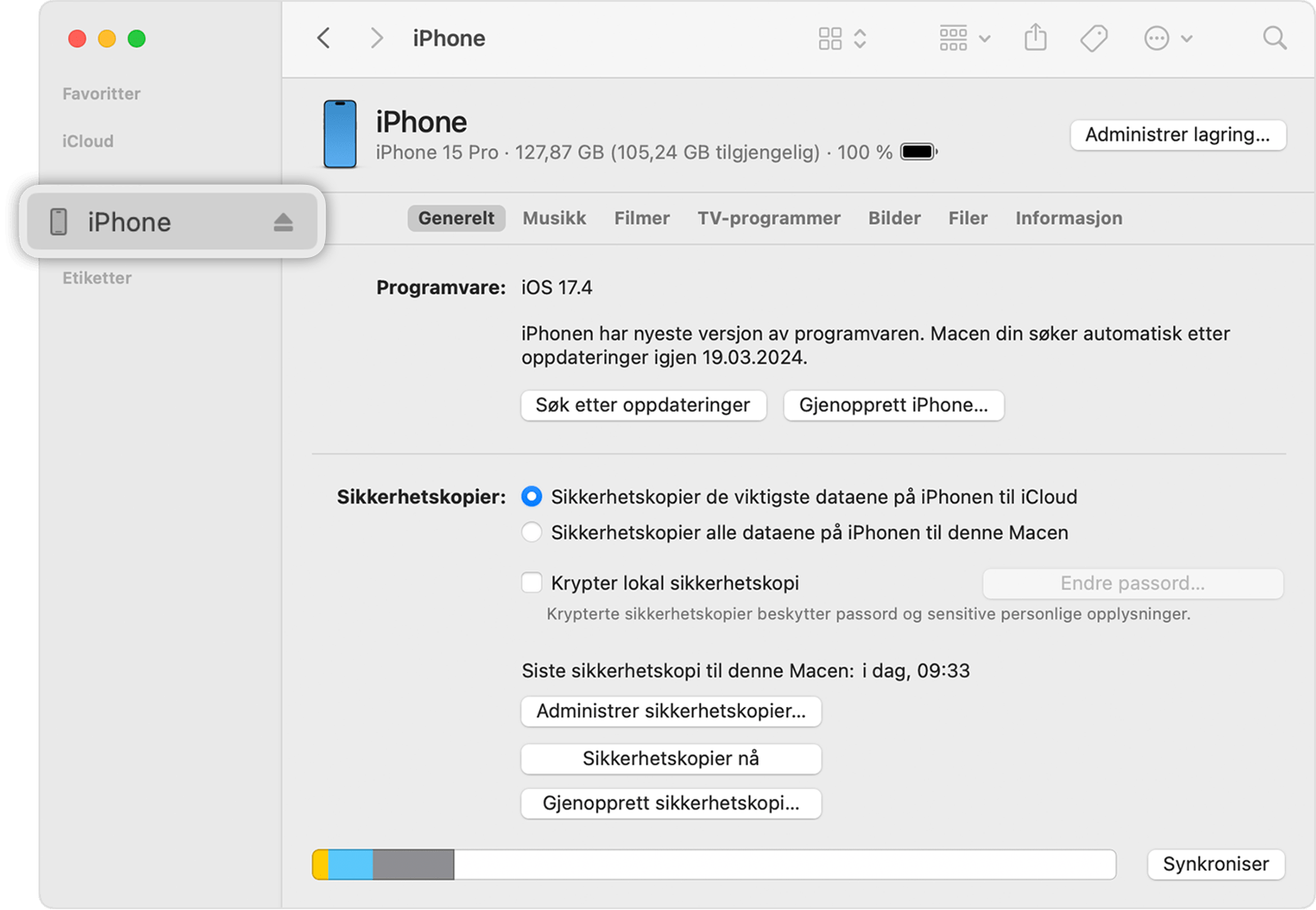
Hvis Macen bruker en tidligere versjon av MacOS, eller hvis du bruker en Windows-PC, kan du se enheten i appen Apple-enheter eller i iTunes i stedet.
Finn ut hva du kan gjøre hvis du ikke ser enheten i Finder.
Se enheten din i Apple-enheter-appen
Bruk en USB-kabel til å koble enheten til Windows-PC-en. Et symbol på den tilkoblede enheten vises i sidepanelet i appvinduet for Apple-enheter.
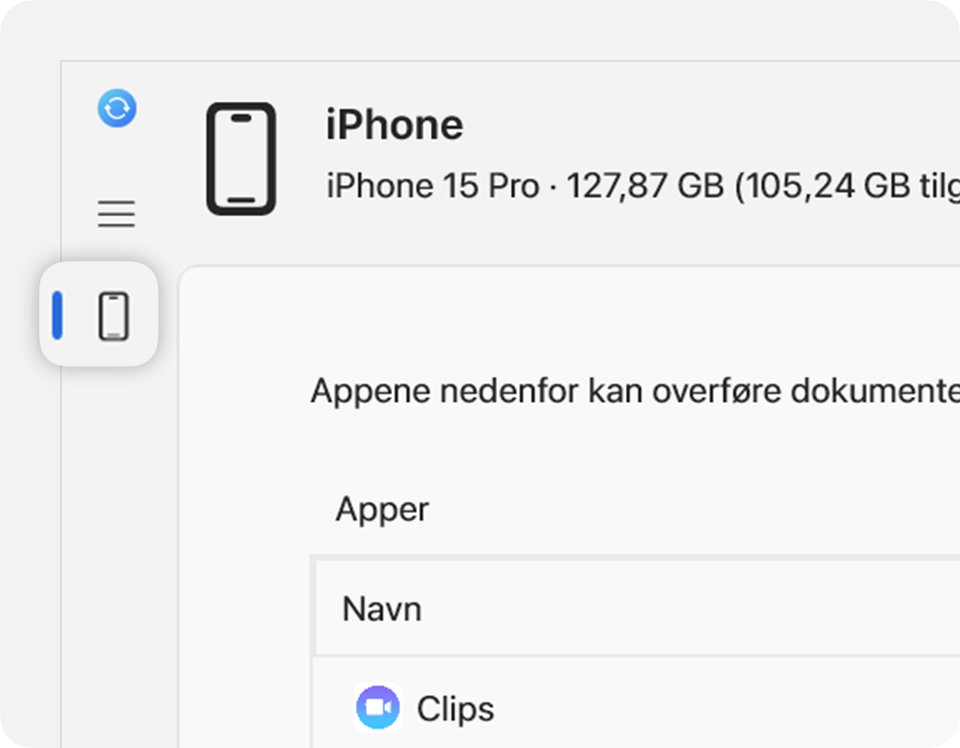
Finn ut hva du kan gjøre hvis du ikke ser enheten i sidepanelet.
Se enheten i iTunes
Hvis Macen din bruker macOS Mojave eller eldre, eller hvis du bruker en Windows-PC, vises et symbol for den tilkoblede enheten i øvre venstre hjørne av iTunes-vinduet. Klikk på symbolet for å se detaljer om enheten.
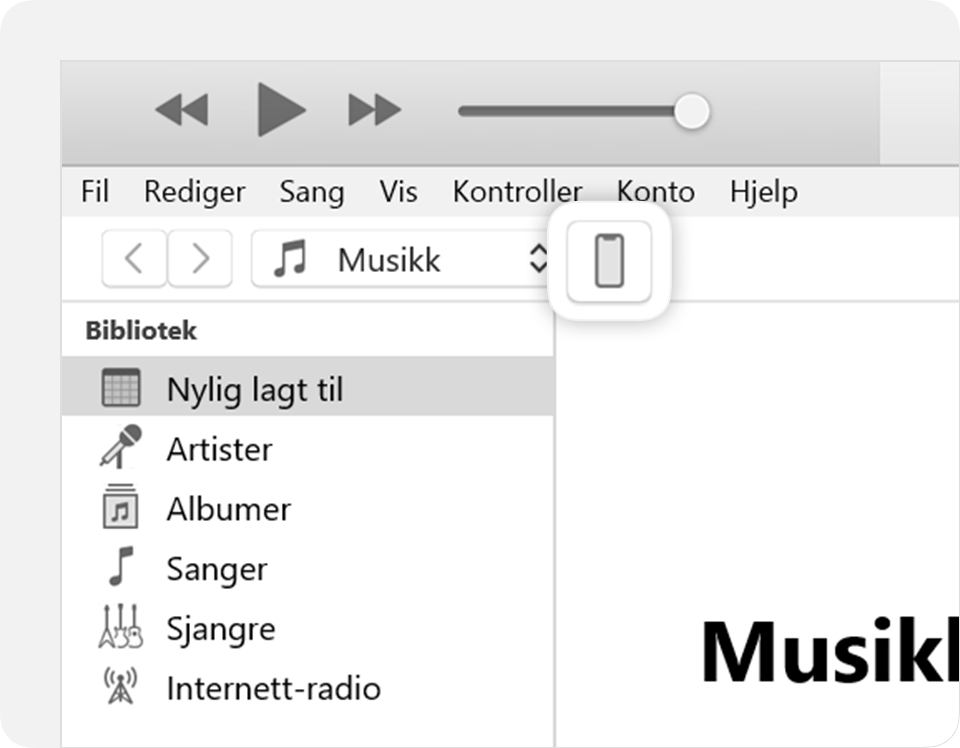
Finn ut hva du kan gjøre hvis du ikke ser enheten i iTunes-vinduet.
